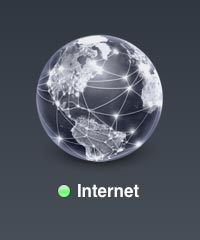Področje, ki ga v tokratnem šnelkursu obravnavam, je nastavitev vrat (port mapping) na Applovem usmerjevalniku Airport Extreme. Rešili bomo problem, ki onemogoča dostop zunanjim uporabnikom ogled spletne strani, ki jo gostimo na svojem Macu, lokalno.
1. Zaženite AirPort Utility in počakajte, da se program poveže z usmerjevalnikom oziroma dokler na spodnji ikoni Airport Extreme ne zasveti zelena ikona.
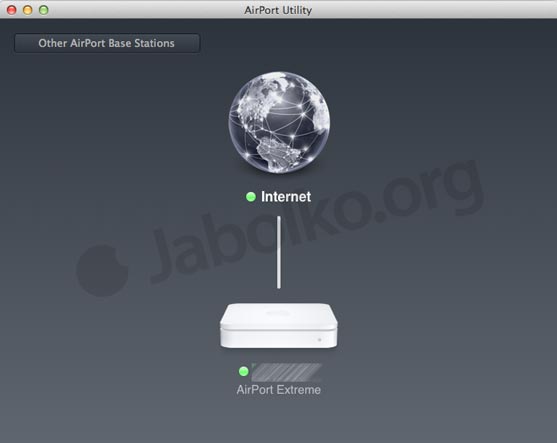
2. Kliknite na ikono AirPort Extreme z imenom vašega WiFi omrežja. Ko se odpre novo okno (pop-up), kliknite na Edit.

3. Izberite zavihek Network in v kategoriji Port Settings kliknite na +.
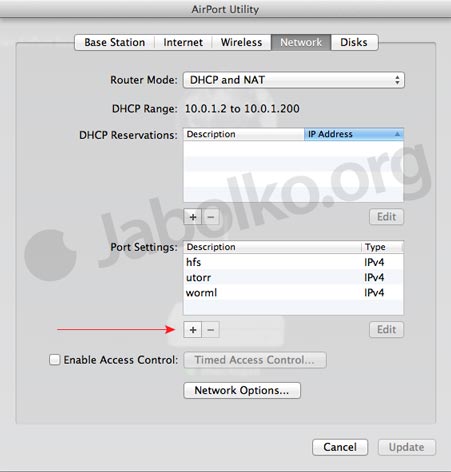
4. V novem oknu se pojavi izbirni meni Description, kjer izberite Personal Web Sharing.
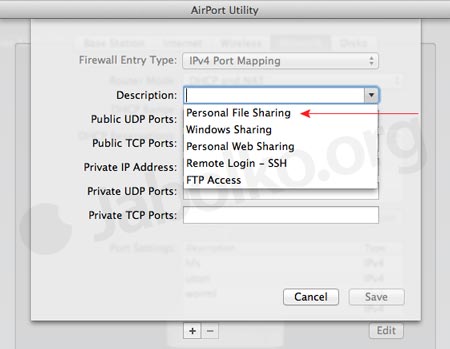
5. Ker orodje samodejno izpolni potrebne atribute za izbran način komuniciranja, je potrebno v vnosnem polju Private IP Address spremeniti privzeto številko IP 10.0.1.201 v tisto, ki je dodeljena računalniku na katerem se nahaja spletna stran.
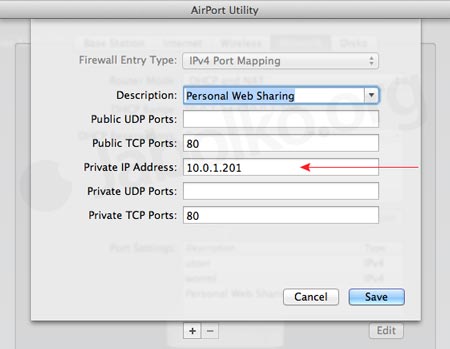
6. To ugotovimo tako, da na tistem računalniku v System Preferences > Network preberemo vrednost IP Address in jo vnesemo v polje, ki je opisano v točki 5 (Private IP Address).
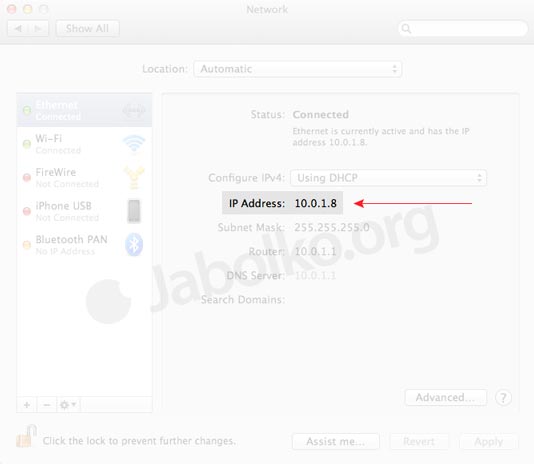
7. Po potrditvi s klikom na gumb Save, je potrebno klikniti še na gumb Update. Usmerjevalnik bo nove vrednosti zabeležil v svoj sistem in se ponovno zagnal.
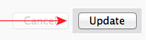
Sedaj lahko na vašem lokalnem računalniku javno ponudite dostop do svoje spletne strani, ki jo gostite na svojem Macu s pomočjo nameščenega http strežnika. Postopek je podoben za omogočanje javnega dostopa do lokalnega FTP strežnika, prenos legalnih torrent datotek, omrežne igre in ostalo. To možnost imajo tudi usmerjevalnike drugih proizvajalcev.